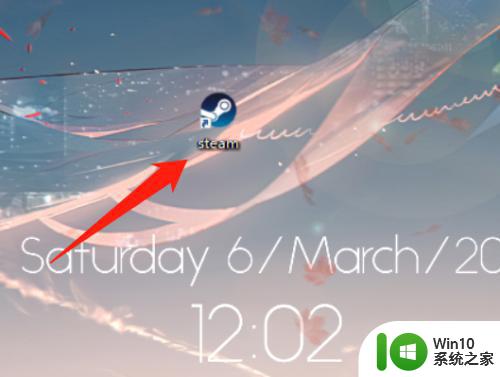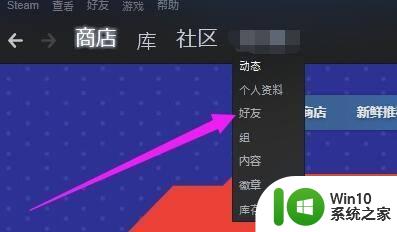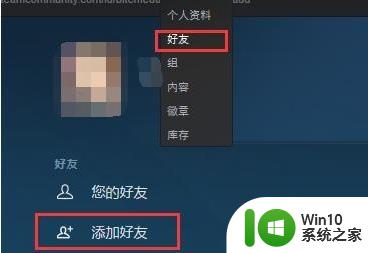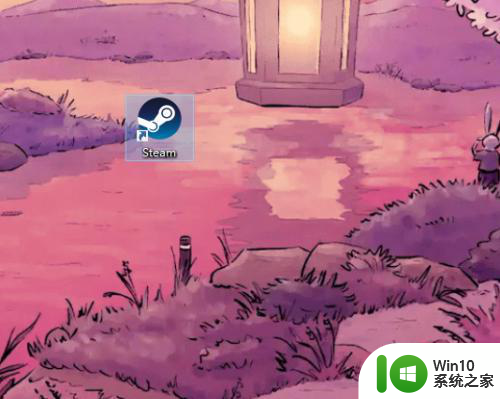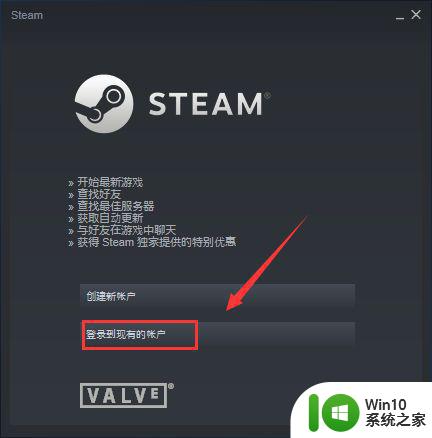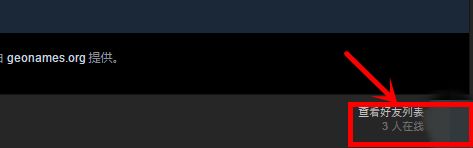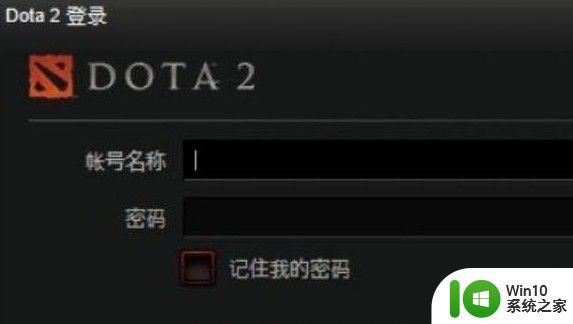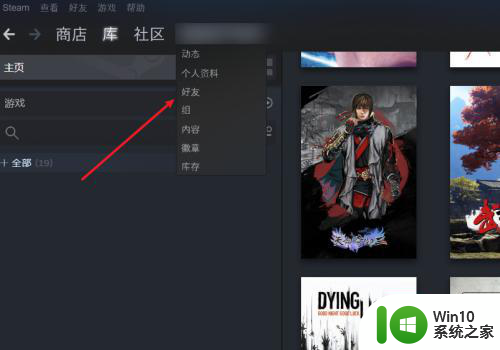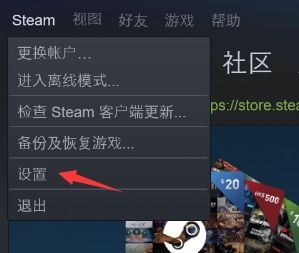Steam留言板怎么用 Steam好友留言功能怎么开启
Steam留言板怎么用,现如今Steam已经成为了全球最大的游戏平台之一,拥有着数以百万计的活跃用户,在这个庞大的社区中,留言板和好友留言功能成为了玩家们交流的主要途径之一。但是对于一些新手来说,如何使用Steam留言板和开启好友留言功能还是有些困难的。下面我们就来看看这两个功能的具体使用方法。
Steam好友留言功能怎么开启:
1、首先,我们需要通过点击【动态】选项,进入到好友动态的界面中。
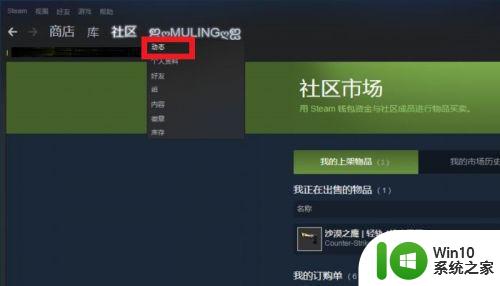
2、点击后,我们就可以在好友动态的界面中查看到近来所有STEAM好友所发布的讯息。
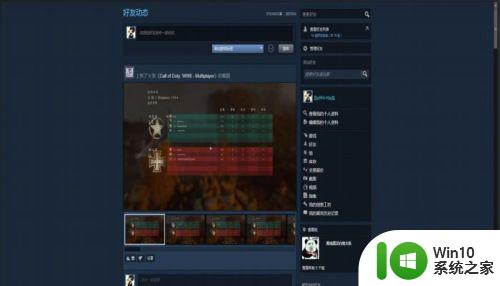
3、往下翻,就和以前查看QQ动态一样,当看到一条我们感兴趣的动态时,就会停下来想点个赞,或者留一条言,那么,点赞留言在STEAM上需要怎么做呢?
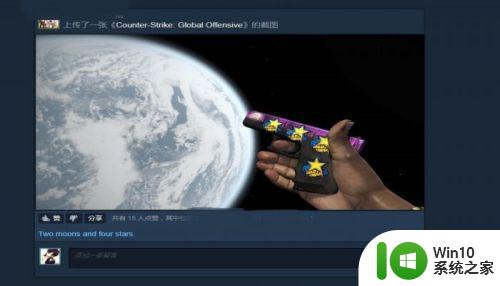
4、我们可以在好友发布动态的图片的左下方看到一个大拇指图标,点击它,我们就可以为好友的这条动态进行点赞啦!
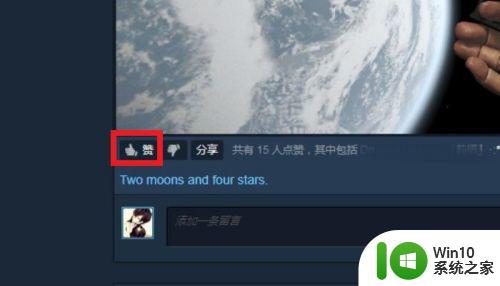
5、而在下方,那个黑色的方框就是留言框,如果我们想要发布留言的话,只需要在这个框框中输入文字信息,然后点击【提交留言】即可。
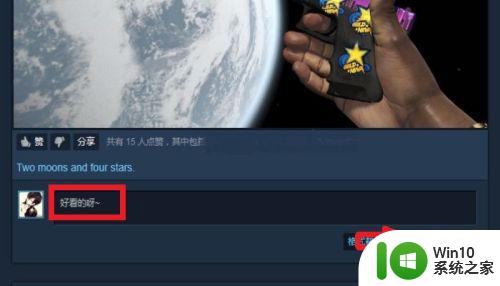
6、成功提交后,我们的留言就会在好友的动态下方呈现出来。
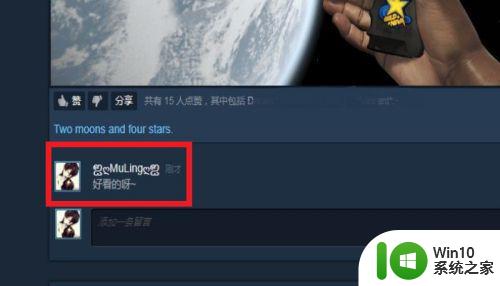
以上是Steam留言板的使用方法,如果您不了解,可以按照小编的方法进行操作,希望这能帮到您。